Nomachine - zaawansowane narzędzie do dostępu do zdalnego komputera stacjonarnego
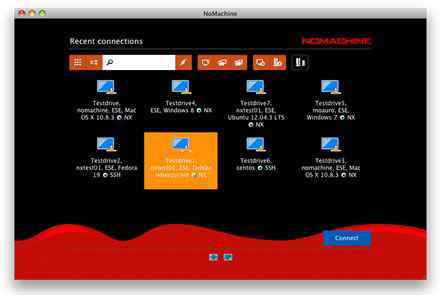
- 1189
- 56
- Maurycy Napierała
Praca zdalna nie jest niczym nowym Administratorzy Linuksa. Zwłaszcza gdy nie jest on przed serwerem. Ogólnie GUI nie jest domyślnie zainstalowany Linux serwery. Ale może trochę Administratorzy Linuksa kto decyduje się na instalację GUI na serwerach Linux.
Kiedy Twój serwer ma GUI, Możesz zdać zdalne serwer z pełnym doświadczeniem komputerowym. Aby to zrobić, możesz zainstalować serwer VNC na tym serwerze. W tym artykule omówimy Nomachine jako alternatywa Narzędzie do pulpitu zdalnego.
Co to jest nomachine
Nomachine to zdalne narzędzie do komputerów stacjonarnych. Tak jak VNC. Więc jaka jest różnica między Nomachine z drugim? Najważniejszym czynnikiem jest prędkość. Nx Protokół zapewnia prawie lokalną szybkość szybkości w stosunku do linków o wysokim opóźnieniu i niskiej przepustowości. Więc wydaje się, że byłeś bezpośrednio przed komputerem.
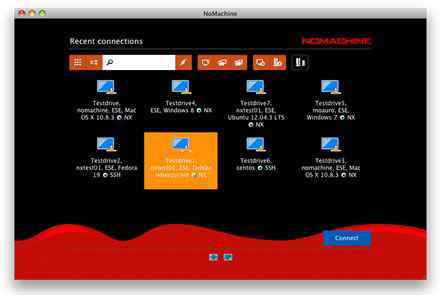 Uzyskaj dostęp do dowolnego zdalnego pulpitu
Uzyskaj dostęp do dowolnego zdalnego pulpitu Cechy
Nomachine wersja 4.0 ma wiele kluczowych funkcji. Kiedy połączyłeś się z Nomachine-obsługujący komputer, możesz pracować z dowolną treścią, taką jak dokumenty, muzyka, filmy, Jakbyś był przed komputerem. Możesz także mieć to samo środowisko stacjonarne z miejsca, w którym kiedykolwiek jesteś połączony.
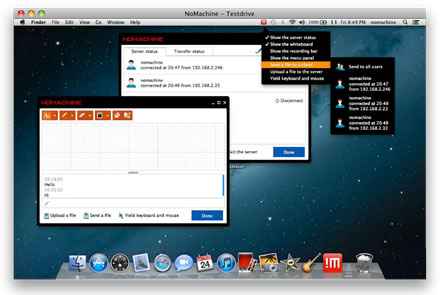 Udostępnij dokumenty
Udostępnij dokumenty Jeśli chcesz Wydrukuj pliki Lub dokumenty Na komputerze zdalnym możesz je wydrukować na komputerze lokalnym. Jeśli umieścisz swój USB Dysk flash na komputerze lokalnym, możesz również umieścić pliki do komputera zdalnego.
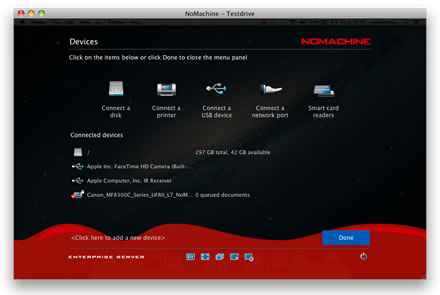 Udostępnianie jazdy
Udostępnianie jazdy Aby uzyskać bardziej szczegółowe funkcje, możesz odwiedzić stronę Nomachine.
Scenariusze
Ponieważ zaleta Nx protokół to prędkość, możesz zobaczyć prace tych scenariuszy. Praca zdalnie dla pracowników mobilnych z pełnym doświadczeniem na komputerze cienki klient Scenariusz zmniejszania kosztów zamówień komputerowych. Użytkownicy mogą pracować z niskim komputerem specyfikacji, ale zdobyć pełne wrażenia komputerowe.
Instalowanie narzędzia do pulpitu zdalnego Nomachine
Dla tych, którzy kiedykolwiek używali wersji 3.5, Znajdą tę wersję 4.0 Podaj tylko jeden plik. Upraszcza proces instalacji, ponieważ musisz pobrać tylko jeden plik. Nomachine obsługuje Linuksa, Okna, Mac OS X i nawet Android.
Dla Linux, Nomachine jest dostępny w RPM, Deb format i SMOŁA.GZ . Oba w 32-bitowy I 64-bit. Nomachine Deb Format można pobrać ze strony pobierania. NA Debian, Ubuntu I Linux Mint Możesz go zainstalować za pomocą polecenia DPKG.
Na 32-bitowych systemach
$ sudo wget http: // Web04.nomachine.com/pobierz/4.0/Linux/nomachine_4.0.352_1_I386.Deb $ sudo dpkg -i nomachine_4.0.352_1_I386.Deb
Na 64-bitowych systemach
$ sudo wget http: // Web04.nomachine.com/pobierz/4.0/Linux/nomachine_4.0.352_1_AMD64.Deb $ sudo dpkg -i nomachine_4.0.352_1_AMD64.Deb
NA Rhel, Centos I Fedora, Możesz go zainstalować za pomocą polecenia RPM.
Na 32-bitowych systemach
# wget http: // Web04.nomachine.com/pobierz/4.0/Linux/nomachine_4.0.352_1_I686.RPM # rpm -ivh nomachine_4.0.352_1_I686.RPM
Na 64-bitowych systemach
# wget http: // Web04.nomachine.com/pobierz/4.0/Linux/nomachine_4.0.352_1_x86_64.RPM # rpm -ivh nomachine_4.0.352_1_x86_64.RPM
Bieganie nomachine
Raz Nomachine zainstalowane, znajdziesz to w swoim Menu Start. Lub możesz to sprawdzić przez Cli za pomocą polecenia.
/usr/nx/bin/nxplayer
Kiedy biegniesz Nomachine Po raz pierwszy istnieje czarodziej, który pomoże Ci skonfigurować pierwsze połączenie. Oto kroki:
Utwórz połączenie
Zostaniesz poproszony o utworzenie połączenia. Będzie obejmować Nazwa (połączenie), Gospodarz (miejsce docelowe), Protokół I Port. Domyślnie, Nx Protokół będzie działał na porcie 4000. Ale możesz przejść do Ssh Protokół, jeśli chcesz.
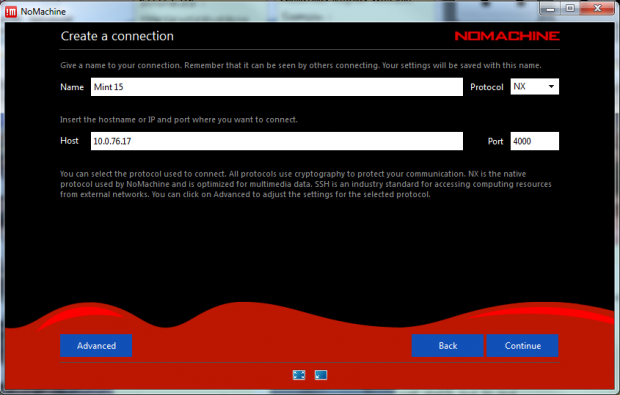 Utwórz połączenie
Utwórz połączenie Wtedy pojawi się ekran potwierdzenia. Możesz nacisnąć Łączyć przycisk, aby uruchomić połączenie.
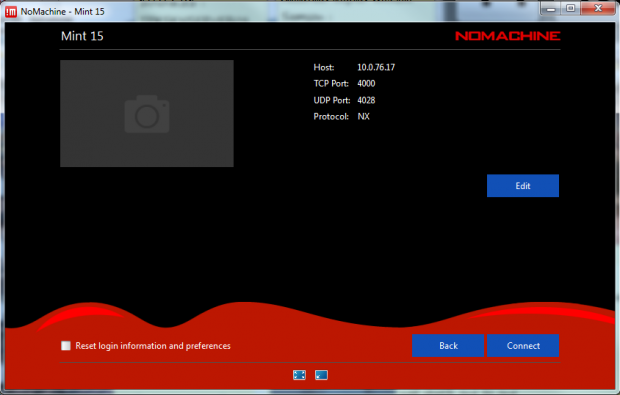 Ekran potwierdzenia
Ekran potwierdzenia Sprawdź autentyczność hosta
Po pierwszym uruchomieniu nomachine nomachine poprosi cię o weryfikację Host docelowy autentyczność.
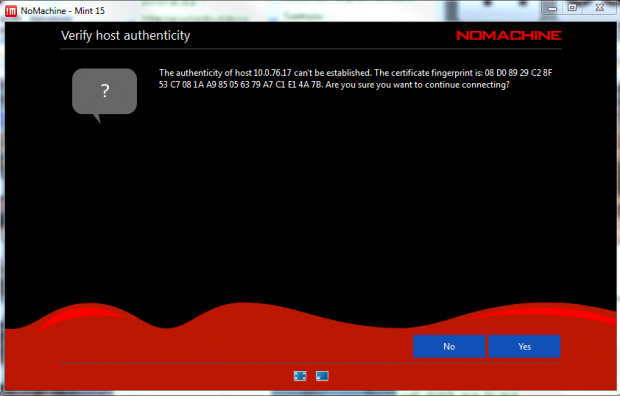 Sprawdź autentyczność hosta
Sprawdź autentyczność hosta Zapewnij poświadczenie użytkownika do logowania
Teraz zostaniesz poproszony o dostarczenie Uwierzytelnianie użytkownika zalogować się do hosta docelowego. Jeśli pozwala na to host docelowy Gość Zaloguj się, możesz kliknąć „Zaloguj się jako użytkownik gościa”Parametr. Możesz zapisać hasło użytkownika w pliku konfiguracyjnym, jeśli chcesz. Po prostu kliknij "Zapisz to hasło w parametrze pliku konfiguracyjnego". Następnym razem nie będziesz musiał ponownie wprowadzać hasła, aby się połączyć.
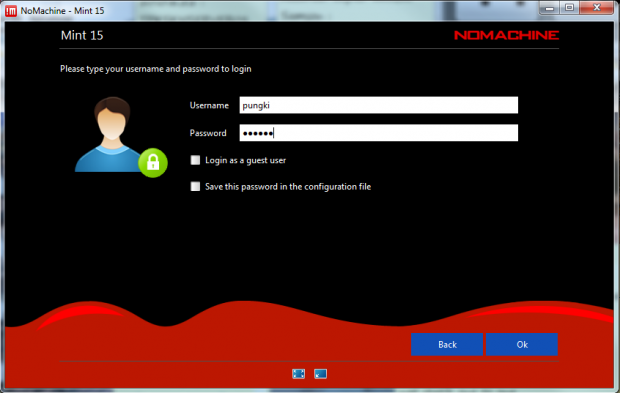 Poświadczenia użytkownika
Poświadczenia użytkownika Łączenie z hostem docelowym
Po zapewnieniu poświadczenia użytkownika, Nx pokaże ci pierwszy przewodnik do użycia Nomachine. Jest dużo ikony że możesz to kliknąć. Obejmuje ekran, wejście, urządzenia, wyświetlacz, audio, mikrofon, nagranie I połączenie.
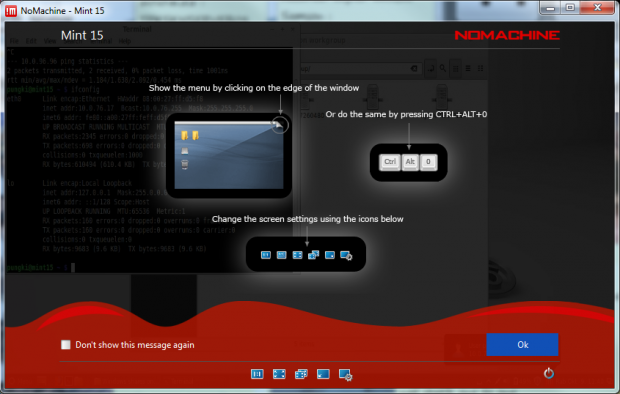 Nomachine Wizard 1
Nomachine Wizard 1  Nomachine Wizard 2
Nomachine Wizard 2 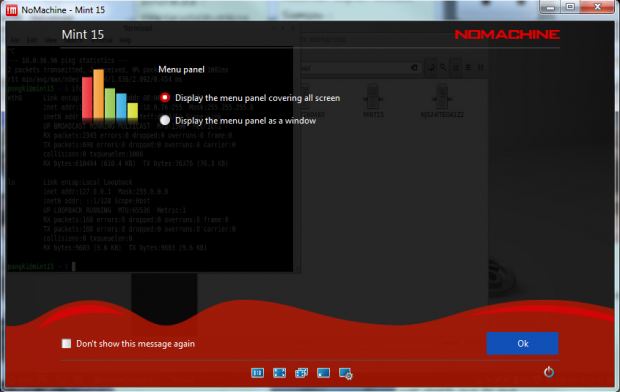 Nomachine Wizard 3
Nomachine Wizard 3 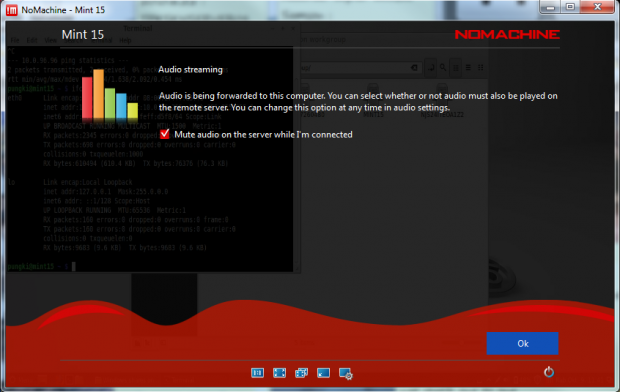 Nomachine Wizard 4
Nomachine Wizard 4 Po zakończeniu z przewodnikiem zobaczysz, jak host docelowy pojawi się z pełną pojemnością komputerów stacjonarnych. Na hostie docelowym, a powiadomienie pokaże, czy użytkownik jest połączony Lub bezładny.
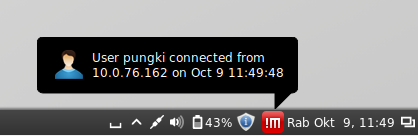 Połączony użytkownik
Połączony użytkownik 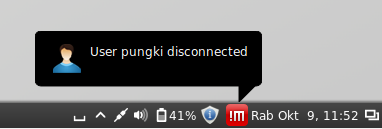 Odłączony użytkownik
Odłączony użytkownik Chociaż Nomachine jest w zasadzie wolny, Darmowa edycja ma limit 2 równoległe połączenia tylko. Jeśli chcesz mieć bardziej współbieżne połączenia, możesz użyć Enterprise Edition. I zanim wybierzesz, jakie rozwiązanie potrzebujesz, powinieneś spojrzeć Nomachine Porównanie funkcji.
- « Jądro 3.12 Wydany - Zainstaluj i skompiluj w Debian Linux
- Badanie konfiguracji zapory Shorewall i opcje wiersza poleceń »

